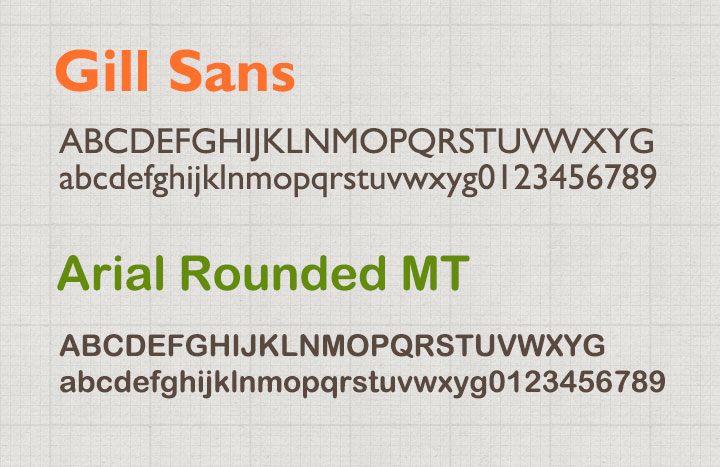
先日、XPだった会社のPCにWindows7をクリーンインストールした際、うっかりフォントのバックアップを忘れていました。
そこでXPから引き続き、Windows7にもOffice Professional 2003をインストールしたのですが、エラー表示こそでませんが、オプションの付属フォントだけがどうしてもインストールされません。
Office Professional 2003には、Arial Rounded、Gill sans(ギル・サン)などの特徴的な英字フォントが含まれていて、インストールできなければ有料で購入するしかありません。しかもGill sansは特にお高いのです!
そこで試行錯誤した結果、Office 2003付属フォントをインストールCDから直接手動でインストールする方法が判りましたので、今回はその方法をご紹介します。
つまり、今回はWindows7環境に今更Office 2003をインストールしようっていう人以外には何の意味もないエントリです。あしからず。
CABファイルから手動でフォントだけインストールする
Office 2003のインストールCDを開いてみると、無数のCABファイル(*.cab)が入っています。
CABファイルは、ZIPファイルと同様のMicrosoft独自規格の圧縮ファイルです。Windows上では単にダブルクリックすることでファイルを展開することができます。
Office 2003インストールCDのCABファイルには、Officeスイートのインストールに必要なファイルが格納されており、フォントファイル(*.ttf)もどこかに入ってます。
| ZF561***.cab | Office 2003 スイート基本フォント・41種類。 |
| P2561***.cab | Publisher 2003の素材ファイルの他、Gill sansなど、各種Truetypeフォント( *.ttfファイル)が入っている |
| M3561***.cab | 日本語フォント4種類。HG教科書体/HG 明朝 B/HG 明朝 E/HG 創英 プレゼンス EB |
上記のcabファイルを選択・ダブルクリックすると、フォルダが解凍・展開されます。フォルダの中から必要なフォントファイルを手動でインストールしてください。
すでにインストーラから付属フォントをインストール(失敗)していた場合には、
「(フォント名)は既にインストールされています。このフォントを置換しますか?」
等、ダイアログに表示されることがありますが、ここは「はい」を選択します。
[コントロールパネル]-[フォント]にインストールしたフォント名が表示されれば成功です。お疲れ様でした。
参考
Office Standard Edition 2003 日本語版のインストール時に 4 つの日本語フォントが追加されない
Office 2003でインストールされるフォント
Office 2013がありさえすればこんな苦労は... と思ったんですが、念の為調べてみたところ、Arial roundedおよびGill sansが付属しているのはOffice 2010までとのことです。
最新版のOffice 2013からは付属フォントも一新され、グローバル化といいますか多言語対応に注力した内容になっており、デザイナーフォントは少なめになっていました。
今後は、入手困難なフォントもでてくるでしょう、古いOfficeも捨てずにとっておいてもいいかもしれません。
コメント